Guardar todas las capas, GIMP
martes, 22 de marzo de 2011Un pequeño script para GIMP tan sencillo como útil, conviene tenerlo a mano siempre: sg-save-all-layers.scm
Permite guardar cada una de las capas de trabajo de nuestro archivo en GIMP como un imagen independiente renombrandolas en el proceso (si quieres).
Aparece en menú Archivo y lo he alterado un poco para que aparezca junto al resto de opciones de Guardar, Guardar como… y además lo haga en español como «Guardar capas«.
Para instalarlo simplemente descargar el archivo scm y muevelo a la carpeta de script de GIMP:/usr/share/gimp/2.0/scripts.
 Versión sencilla
Versión sencilla
este script permite guardar cada capa a una imagen distinta,
respetando el tamaño de cada capa.
 Versión full size
Versión full size
Idéntica al anterior solo que en este caso exporta la capa a una imagen
según el tamaño de la imagen, NO de la capa

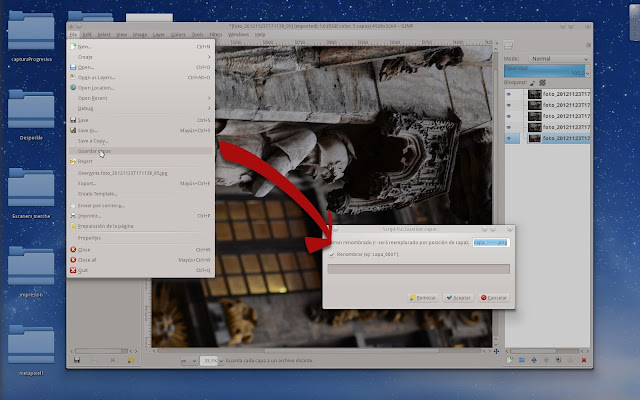
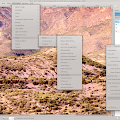

 fué publicado por
fué publicado por
#1/ 02 de May/2011 a 01:58:03
Otros comentarios de «hola»
Gracias por script, no sabia como descomponer un pdf en imagenes sin recurrir al adobe acrobar prof, pero ahora lo puedo hacer abriendolo con gimp, y guardando las capas con este script.
#2/ 16 de July/2011 a 02:18:18
Otros comentarios de «Leonardo»
Muchas gracias por el script, me ha sido de mucha utilidad.
#3/ 05 de August/2011 a 15:25:56
Otros comentarios de «BlalpKeenda»
Por que no:)
#4/ 10 de January/2012 a 09:16:12
Otros comentarios de «Armando»
¡Muchas Gracias por el script, me ha servido muy bien en mis trabajos!
#5/ 18 de January/2012 a 07:29:51
Otros comentarios de «hasolver»
hola, muchas gracias el scrip es de mucha pero mucha utilidad... Dios le bendiga y buen trabajo con esta pag.web
#6/ 15 de February/2012 a 18:20:51
Otros comentarios de «Edison»
Gracia por el script es muy interesante, solo le tuve que cambiar la extensión de png a jpg.
#7/ 01 de December/2012 a 01:18:33
Otros comentarios de «Victoria»
Muchas gracias, super útil!
#8/ 09 de December/2012 a 16:38:17
Otros comentarios de «Aldo»
Muchisimas gracias!!! Excelente aporte!!!
#9/ 17 de December/2012 a 07:39:53
Otros comentarios de «loco»
Muchas gracias, fue muyyyyyyy util
#10/ 12 de January/2013 a 21:41:32
Otros comentarios de «Andrés»
¡Gracias! Lo necesitaba
#11/ 28 de February/2013 a 01:11:01
Otros comentarios de «rowilson»
gracias, por el script funciona bien para gimp2, aunque me exporta la imagen recortada. hay manera de que exporte al tamaño del documento. gracias..
#12/ 28 de February/2013 a 02:53:53
Otros comentarios de «Trebol-a»
Hola Rowilson,
El script copy y entonces exporta la capa sin modificarla, respeta por lo tanto su tamaño. Para que se exporte a tamaño de imagen lo que tendrías que hacer es pulsar Capa -> Capa a tamaño de imagen.
Puedes si quieres instalar la versión full-size (la acabo de incluir en la lista de archivos del POST) que acabo de subir que hace eso mismo de forma automática para que en el caso de que se traten muchas capas.
#13/ 20 de June/2013 a 06:31:37
Otros comentarios de «Eudes Javier Contreras Ríos»
Hola, solo quería agregar que para poder pegar el script en el destino indicado tuve que hacerlo como root usando sudo dolphin en Konsole (uso Kubuntu)
#14/ 21 de May/2014 a 13:02:37
Otros comentarios de «JOSE LUIS»
Hola Amigo; una preguntita;soy fotografo aficionado y a mis fotos las voy retocando e incluso le pongo mi firma personal, marca de agua. Suelo abrir varias a la vez y cuando acabo tengo que ir exportandolas una a una, con formato jpg. Quería saber si con tu sc, podia exportar de una sola vez todas las fotos ya retocadas y si es asin, como. Gracias de antemano.
#15/ 21 de May/2014 a 15:44:25
Otros comentarios de «Trebol-a»
Hola Jose luís, creo que este plugins no es lo que buscas. Tu abres varias imágenes a la vez, tratas individualmente y cierra/guardas, este plugin no trabaja con varias imágenes sino con una imagen de varias capas.
Si lo que buscas en un plugin que te permita poner la marca de agua con solo un clic este plugin probablemente te sirva http://www.skipser.com/p/2/p/how-to-watermark-photos-using-gimp.html
Saludos
#16/ 24 de August/2014 a 20:50:42
Otros comentarios de «Ari»
Hola, tengo una duda, ¿Cómo puedo cambiar la extensión de las imágenes para guardarlas en otra carpeta? Saludos. Y gracias por el script.
#17/ 16 de September/2014 a 18:59:57
Otros comentarios de «Manuel Boiton»
Excelente me has salvado un tiempal!!, muchas Gracias
#18/ 18 de September/2014 a 07:12:32
Otros comentarios de «evilwonders»
Estimado amigo:
En primer lugar, deseo agradecerte por éste script que me ha resultado muy útil. Pero, en segundo lugar quisiera hacerte una consulta: ¿Hay forma de controlar donde se guardan los archivos exportados? Es decir ¿podría ser que los archivos que exporto con el script, se guarden, por ejemplo, en la misma carpeta donde está el archivo fuente, o en otra de mi elección? De antemano, muchas gracias.
#19/ 18 de September/2014 a 08:51:35
Otros comentarios de «Trebol-a»
Hola Evilwonders,
si, claro, cuando seleccionas "Guardar capa" se abre el dialogo donde eliges el nombre de los archivos que se van a generar, por defecto "capa_~~~~.png" solo tienes que "ampliar" el nombre añadiendo la ruta, por ejemplo puedes usar como nombre de archivo "/home/evilwonders/Desktop/miscapas_~~~~.png" y así se generará
/home/evilwonders/Desktop/miscapas_00001.png
/home/evilwonders/Desktop/miscapas_00002.png
/home/evilwonders/Desktop/miscapas_00003.png
etc ....
Saludos
#20/ 18 de September/2014 a 21:47:14
Otros comentarios de «Daniel»
Tremendo aporte, me he pasado a Gimp y me ha sido complicado entender la estructura distinta al photoshop y fireworks que utilizaba comunmente. Tu plug in es excelente y me ha quitado el tener que salir de win 8 y entrar a win 7 (que es donde tengo el fireworks). Por otro lado, ¿hay manera de ajustar el porcentaje de calidad al exportar en alguno de los formatos?
gracias por compartir! =)
#21/ 05 de October/2014 a 13:34:51
Otros comentarios de «Pedro K.»
Muchísimas gracias por el script. Gracias por compartir!!
En respuesta a Eudes Javier, o para quien no quiera entrar como root a /usr/share/gimp/2.0/scripts. Podemos ponerlo en nuestra carpeta de usuario, en /home/"carpetaPersonal"/.gimp-2.8/scripts/. Espero les sirva.
#22/ 05 de October/2014 a 19:29:13
Otros comentarios de «Trebol-a»
Gracias a ti Pedro K.
#23/ 28 de October/2014 a 05:26:27
Otros comentarios de «Gabriel»
Qué tal Trebol-A me agrado mucho este plugin, bastante bueno, Gracias.
Tengo una pregunta. Existe un plugin o una opción dentro de GIMP que te permita exportar tus diferentes layers, por que eso de exportar uno por uno es bastante tedioso. Bueno agradesco tu tiempo por compartir lo que sabes.
Saludos !!
#24/ 28 de October/2014 a 10:12:53
Otros comentarios de «Trebol-a»
Hola Gabriel,
eso es lo que hace exactamente este plugin, generar una imagen diferente por cada layer en GIMP.
#25/ 26 de February/2015 a 16:32:46
Otros comentarios de «javirebu»
Me uno a los agradecimientos elogios, y admiraciones anteriores. Ahora exporto todas las imagenes a formato png en la carpeta que yo elijo, dato que gracias al post que preguntaba donde guardarlas, me queda probar si la carpeta no estuviera creada..., un script excepcional para un programa excepcional como es gimp, en mi caso, gimp 2.8.14 en windows 8.1
C:\Program Files\GIMP 2\share\gimp\2.0\scripts
Gracias mil!
#26/ 10 de March/2015 a 03:06:33
Otros comentarios de «javirebu»
Hola Trebol, he notado que las imágenes cuando haces zoom pierden calidad... He estado mirando el código del script, Habrá alguna forma o cambiando a otra extensión y podría modificar el código para que las imágenes guardadas tuvieran mas calidad/resolución? muchisimas gracias en todo caso. :-)
#27/ 10 de March/2015 a 14:06:18
Otros comentarios de «Trebol-a»
Hola Javirebu,
no se si te entiendo bien, pero el plugin no modifica el tamaño de las capas, solo las coge y las exporta, la misma definición que tenga la capa tendrá la imagen resultante, por lo tanto para cambiar esta imagen resultante tendrás que cambiar la capa de la que procede.
#28/ 10 de March/2015 a 17:17:39
Otros comentarios de «javirebu»
Me contesto a mi mismo, en la ventana de importar pdf a capas, subir a 300 el ppp. Gracias.
#29/ 10 de March/2015 a 20:33:23
Otros comentarios de «Trebol-a»
;)
#30/ 28 de February/2016 a 12:32:48
Otros comentarios de «Payatronico»
Me encantó el script, quisiera saber si hay como contribuir de alguna forma tu trabajo.
30 de December, 2025 @ 23:32